Debian记事本小技巧与操作攻略
2025-05-26 18:36:28
0浏览
收藏
在Debian系统中,记事本通常指的是gedit,这是一个功能强大的图形界面文本编辑器。本文详细介绍了使用gedit的一些实用技巧,包括如何打开和关闭gedit、新建和打开文档、进行文本编辑、保存文件以及启用语法高亮等。此外,还介绍了gedit的其他功能,如多文档编辑和自定义设置,以及如何自定义快捷键。如果需要更简单的文本编辑器,文章也提供了在Debian中安装notepadqq的详细步骤。

在Debian系统中,记事本通常指的是 gedit,这是一个功能较为全面的图形界面文本编辑器。以下是一些使用 gedit 的技巧:
打开和关闭
- 在应用菜单中搜索“gedit”并点击打开。
- 或者在终端中输入 gedit 并回车。
新建和打开文档
- 点击左上角的“文件”菜单,选择“新建”。
- 或者使用快捷键 Ctrl N。
- 在文件浏览对话框中找到并选择需要编辑的文件,然后点击“打开”。
文本编辑
- 使用常规的键盘操作进行编辑,如复制与粘贴、撤销与重做、查找与替换等。
- 常用的编辑功能包括:
- 复制与粘贴:使用快捷键 Ctrl C 和 Ctrl V。
- 撤销与重做:使用 Ctrl Z 撤销操作,使用 Ctrl Y 重做操作。
- 查找与替换:使用 Ctrl F 打开查找对话框,使用 Ctrl H 打开替换对话框。
保存文件
- 完成文本编辑后,点击左上角的“文件”菜单,选择“保存”。
- 或者使用快捷键 Ctrl S。系统会提示你选择保存路径和输入文件名。
语法高亮
- gedit 支持多种文件格式,并且可以自动识别文件类型并启用语法高亮,使代码更加清晰,便于阅读和调试。
其他功能
- 多文档编辑:可以同时打开多个文档,方便进行比较和复制粘贴操作。
- 自定义设置:可以更改主题、字体、缩进等,优化编辑环境。
自定义快捷键
- 打开首选项:在 gedit 的顶部菜单栏中,点击“编辑”选项,然后选择“首选项”。
- 选择快捷键:在首选项窗口中,点击左侧的“快捷键”选项卡。
- 查看和修改快捷键:在快捷键列表中,你可以看到所有可用的命令及其当前的快捷键。如果你想修改某个命令的快捷键,点击该命令,然后在右侧的“快捷键”框中输入新的快捷键组合。
- 应用更改:输入新的快捷键后,点击“关闭”按钮以保存更改。
希望这些技巧能帮助你更高效地使用 gedit 进行文本编辑。如果你确实需要使用类似于Windows Notepad的简单文本编辑器,可以考虑安装 notepadqq。以下是安装步骤:
- 打开终端。
- 添加PPA:
sudo vim /etc/apt/sources.list
将以下两行文字添加到文件末尾,并保存文件:deb http://ppa.launchpad.net/notepadqq-team/notepadqq/ubuntu trusty main deb-src http://ppa.launchpad.net/notepadqq-team/notepadqq/ubuntu trusty main
- 添加 notepadqq 的公钥:
sudo apt-key adv --recv-key --keyserver keyserver.ubuntu.com
- 更新软件源:
sudo apt-get update
- 安装 notepadqq:
sudo apt-get install notepadqq
- 配置:安装完成后,可以通过 gedit 启动 notepadqq 进行文本编辑。
以上就是《Debian记事本小技巧与操作攻略》的详细内容,更多关于的资料请关注golang学习网公众号!
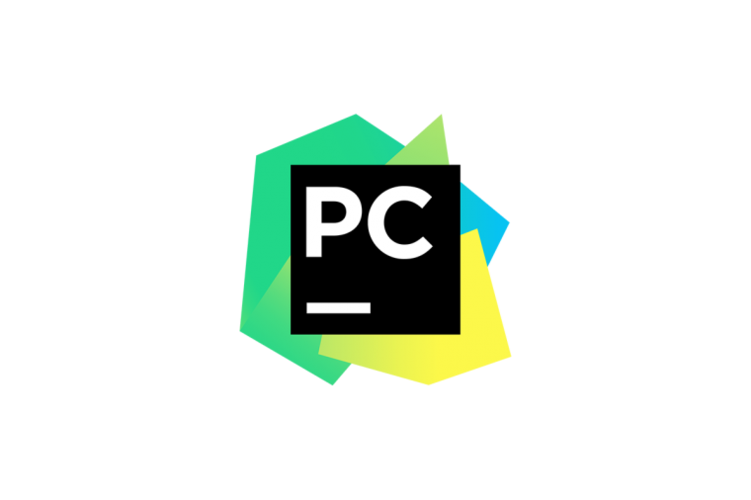 PyCharm安装全流程详解一步到位
PyCharm安装全流程详解一步到位
- 上一篇
- PyCharm安装全流程详解一步到位
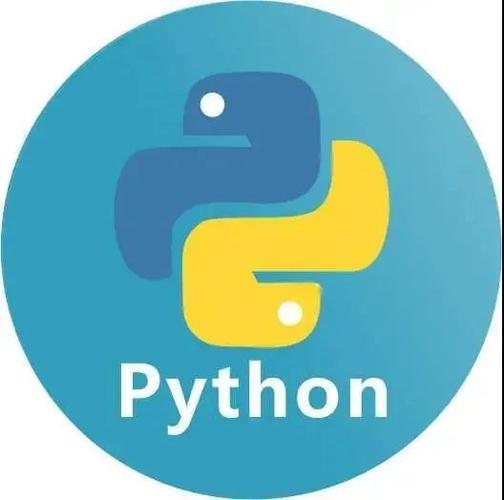
- 下一篇
- Python自然语言处理应用与常用库大全
查看更多
最新文章
-

- Golang · Go教程 | 5分钟前 |
- Go语言函数检查技巧与方法
- 327浏览 收藏
-

- Golang · Go教程 | 8分钟前 |
- Golang指针数组使用技巧详解
- 284浏览 收藏
-
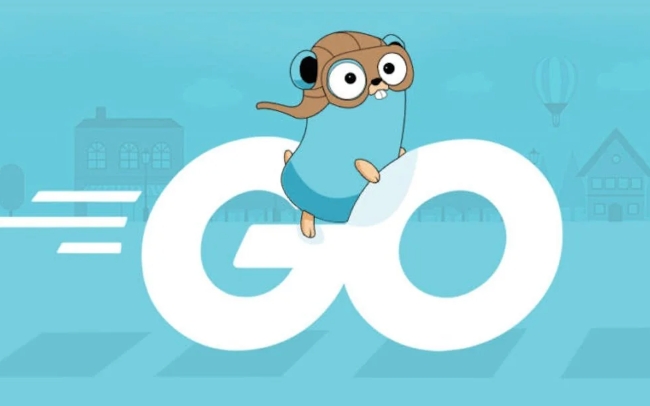
- Golang · Go教程 | 30分钟前 |
- GolangHTTP客户端错误处理详解
- 487浏览 收藏
-

- Golang · Go教程 | 38分钟前 |
- Go连接PostgreSQLSSL未启用解决方法
- 363浏览 收藏
-

- Golang · Go教程 | 44分钟前 |
- Go调用C++:SWIG实现跨平台调用
- 354浏览 收藏
-

- Golang · Go教程 | 53分钟前 |
- Golangmath包功能与使用详解
- 394浏览 收藏
-

- Golang · Go教程 | 1小时前 |
- Golangioutil读写文件教程详解
- 459浏览 收藏
-
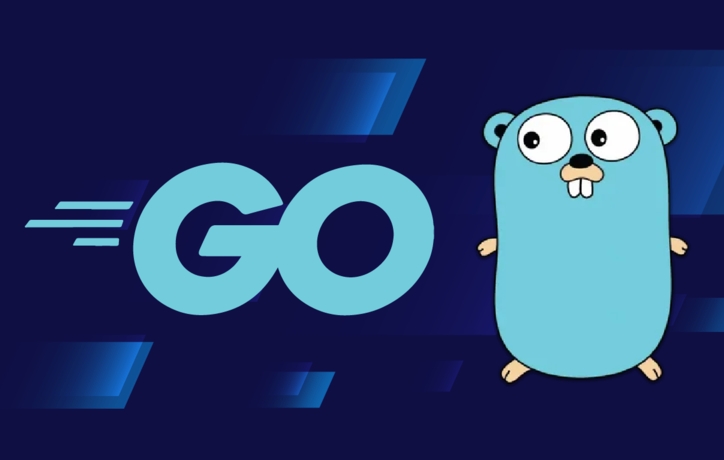
- Golang · Go教程 | 1小时前 |
- GolangJSON读写实战教程详解
- 185浏览 收藏
-
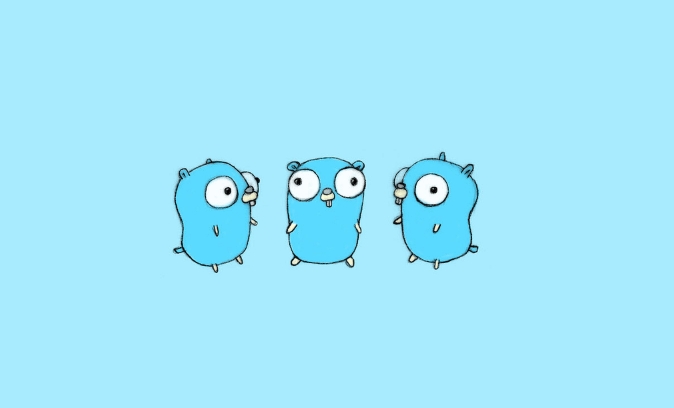
- Golang · Go教程 | 1小时前 |
- GolangRPC优化技巧与性能提升方法
- 368浏览 收藏
-
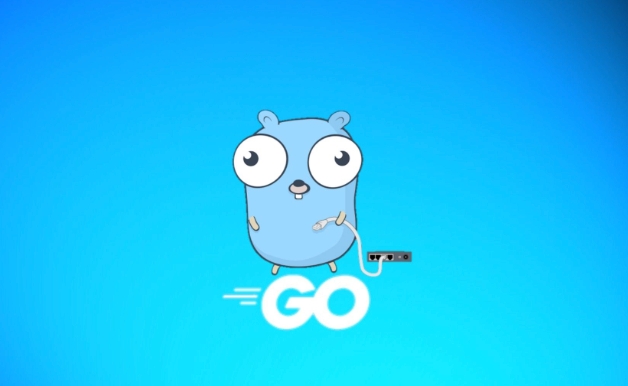
- Golang · Go教程 | 1小时前 |
- Golang定时任务并发实现技巧
- 113浏览 收藏
-

- Golang · Go教程 | 1小时前 |
- Go语言时间比较与判断方法详解
- 115浏览 收藏
-
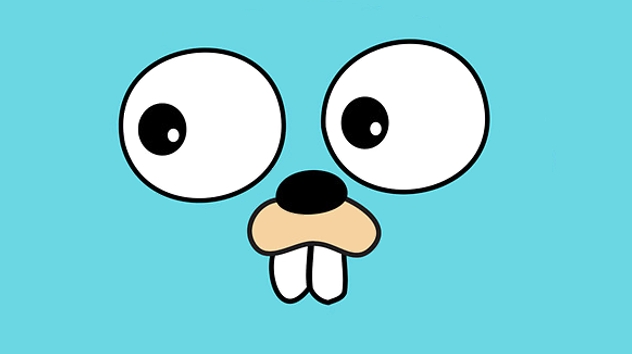
- Golang · Go教程 | 1小时前 |
- Golangbytes.Split分割方法详解
- 244浏览 收藏
查看更多
课程推荐
-

- 前端进阶之JavaScript设计模式
- 设计模式是开发人员在软件开发过程中面临一般问题时的解决方案,代表了最佳的实践。本课程的主打内容包括JS常见设计模式以及具体应用场景,打造一站式知识长龙服务,适合有JS基础的同学学习。
- 543次学习
-

- GO语言核心编程课程
- 本课程采用真实案例,全面具体可落地,从理论到实践,一步一步将GO核心编程技术、编程思想、底层实现融会贯通,使学习者贴近时代脉搏,做IT互联网时代的弄潮儿。
- 516次学习
-

- 简单聊聊mysql8与网络通信
- 如有问题加微信:Le-studyg;在课程中,我们将首先介绍MySQL8的新特性,包括性能优化、安全增强、新数据类型等,帮助学生快速熟悉MySQL8的最新功能。接着,我们将深入解析MySQL的网络通信机制,包括协议、连接管理、数据传输等,让
- 500次学习
-

- JavaScript正则表达式基础与实战
- 在任何一门编程语言中,正则表达式,都是一项重要的知识,它提供了高效的字符串匹配与捕获机制,可以极大的简化程序设计。
- 487次学习
-

- 从零制作响应式网站—Grid布局
- 本系列教程将展示从零制作一个假想的网络科技公司官网,分为导航,轮播,关于我们,成功案例,服务流程,团队介绍,数据部分,公司动态,底部信息等内容区块。网站整体采用CSSGrid布局,支持响应式,有流畅过渡和展现动画。
- 485次学习
查看更多
AI推荐
-

- ChatExcel酷表
- ChatExcel酷表是由北京大学团队打造的Excel聊天机器人,用自然语言操控表格,简化数据处理,告别繁琐操作,提升工作效率!适用于学生、上班族及政府人员。
- 3195次使用
-

- Any绘本
- 探索Any绘本(anypicturebook.com/zh),一款开源免费的AI绘本创作工具,基于Google Gemini与Flux AI模型,让您轻松创作个性化绘本。适用于家庭、教育、创作等多种场景,零门槛,高自由度,技术透明,本地可控。
- 3408次使用
-

- 可赞AI
- 可赞AI,AI驱动的办公可视化智能工具,助您轻松实现文本与可视化元素高效转化。无论是智能文档生成、多格式文本解析,还是一键生成专业图表、脑图、知识卡片,可赞AI都能让信息处理更清晰高效。覆盖数据汇报、会议纪要、内容营销等全场景,大幅提升办公效率,降低专业门槛,是您提升工作效率的得力助手。
- 3438次使用
-

- 星月写作
- 星月写作是国内首款聚焦中文网络小说创作的AI辅助工具,解决网文作者从构思到变现的全流程痛点。AI扫榜、专属模板、全链路适配,助力新人快速上手,资深作者效率倍增。
- 4546次使用
-

- MagicLight
- MagicLight.ai是全球首款叙事驱动型AI动画视频创作平台,专注于解决从故事想法到完整动画的全流程痛点。它通过自研AI模型,保障角色、风格、场景高度一致性,让零动画经验者也能高效产出专业级叙事内容。广泛适用于独立创作者、动画工作室、教育机构及企业营销,助您轻松实现创意落地与商业化。
- 3816次使用
查看更多
相关文章
-
- Golangmap实践及实现原理解析
- 2022-12-28 505浏览
-
- go和golang的区别解析:帮你选择合适的编程语言
- 2023-12-29 503浏览
-
- 试了下Golang实现try catch的方法
- 2022-12-27 502浏览
-
- 如何在go语言中实现高并发的服务器架构
- 2023-08-27 502浏览
-
- 提升工作效率的Go语言项目开发经验分享
- 2023-11-03 502浏览



